一、安装git
在Linux操作系统中安装git,直接使用下面的命令就可以:
sudo apt-get install git
安装完成后,还需要最后一步设置,在命令行输入:
git config --global user.name "Your Name"
git config --global user.email "email@exaple.com"
注意:git config命令的–global参数,用了这个参数,表示你这台机器上所有的git仓库都会使用这个配置,当然也可以对某个仓库指定不同的用户名和Email地址。
二、创建本地版本库
什么是版本库呢?版本库又名仓库,英文名repository,你可以简单理解成一个目录,这个目录里面的所有文件都可以被Git管理起来,每个文件的修改、删除,Git都能跟踪,以便任何时刻都可以追踪历史,或者在将来某个时刻可以“还原”。
所以,创建一个版本库非常简单:
第一步,选择一个合适的地方,创建一个空目录
$ mkdir learngit
$ cd learngit
$ pwd
/long/Destop/learngit
pwd命令用于显示当前目录。
第二步,通过git init命令把这个目录变成git可以管理的仓库
$ git init
Initialized empty Git repository in /long/Destop/learngit/.git/
此时,你会发现当前目录下多了一个.git的目录,这个目录是git来跟踪管理版本库的,没事千万不要手动修改这个目录里面的文件,不然改乱了,就把git仓库给破坏了。
如果你没有看到.git目录,那是因为这个目录默认是隐藏的,用ls -ah命令就可以看见。
第三步,把文件添加到版本库
1、我们在learngit目录下,新建一个readme.txt文件,内容如下:
Git is a version control system.
Git is free software.
注意:一定要将readme.txt文件放在,learngit目录下(子目录也行),因为这是一个Git仓库,放到其他地方Git再厉害也找不到这个文件。
2、接下来,用命令git add告诉git,把文件添加到仓库:
$ git add readme.txt
执行上面的命令,没有任何显示,这就对了,Unix的哲学是“没有消息就是好消息”,说明添加成功。
3、然后,用命令git commit告诉Git,把文件提交到仓库:
$ git commit -m "wrote a readme file"
[master (root-commit) cb926e7] wrote a readme file
1 file changed, 2 insertions(+)
create mode 100644 readme.txt
简单解释一下git commit命令,-m后面输入的是本次提交的说明,可以输入任意内容,当然最好是有意义的,这样你就能从历史记录里方便地找到改动记录。
说明
所有的版本控制系统,其实只能跟踪文本文件的改动,比如TXT文件,网页,所有的程序代码等等,Git也不例外。版本控制系统可以告诉你每次的改动,比如在第5行加了一个单词“Linux”,在第8行删了一个单词“Windows”。而图片、视频这些二进制文件,虽然也能由版本控制系统管理,但没法跟踪文件的变化,只能把二进制文件每次改动串起来,也就是只知道图片从100KB改成了120KB,但到底改了啥,版本控制系统不知道,也没法知道。
二、远程仓库的申请和使用
1、申请GitHub远程仓库
在使用远程仓库之前,需要先注册GitHub帐号。由于你的本地Git仓库和GitHub仓库之间的传输是通过SSH加密的,所以,需要一点设置:
第1步:创建SSH Key。在用户主目录下,看看有没有.ssh目录,如果有,再看看这个目录下有没有id_rsa和id_rsa.pub这两个文件,如果已经有了,可直接跳到下一步。如果没有,打开终端,创建SSH Key:
$ ssh-keygen -t rsa -C "youremail@example.com"
你需要把邮件地址换成你自己的邮件地址,然后一路回车,使用默认值即可,由于这个Key也不是用于军事目的,所以也无需设置密码。
如果一切顺利的话,可以在用户主目录(home目录)里找到.ssh目录,里面有id_rsa和id_rsa.pub两个文件,这两个就是SSH Key的秘钥对,id_rsa是私钥,不能泄露出去,id_rsa.pub是公钥,可以放心地告诉任何人。
第2步:登陆GitHub,打开“Account settings”,“SSH Keys”页面:
然后,点“Add SSH Key”,填上任意Title,在Key文本框里粘贴id_rsa.pub文件的内容:
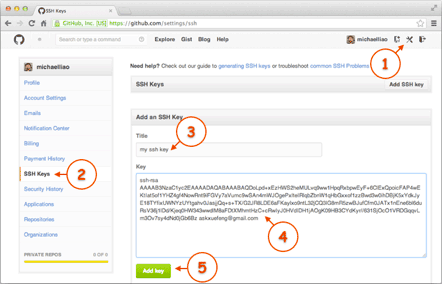

为什么GitHub需要SSH Key呢?因为GitHub需要识别出你推送的提交确实是你推送的,而不是别人冒充的,而Git支持SSH协议,所以,GitHub只要知道了你的公钥,就可以确认只有你自己才能推送。
当然,GitHub允许你添加多个Key。假定你有若干电脑,你一会儿在公司提交,一会儿在家里提交,只要把每台电脑的Key都添加到GitHub,就可以在每台电脑上往GitHub推送了。
2、添加远程仓库
已经在本地创建了一个git仓库后,又想在GitHub创建一个git仓库,并且让这两个仓库进行远程同步,这样,GitHub上的仓库既可以作为备份,又可以让其他人通过该仓库来协作。
(1)首先,登陆GitHub,然后,在右上角找到“Create a new repo”按钮,创建一个新的仓
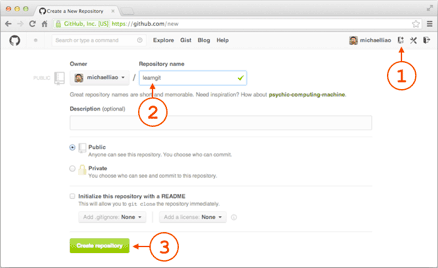
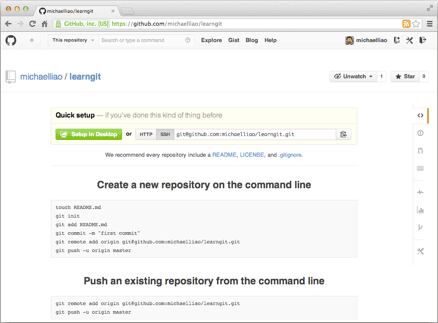
目前,在GitHub上的这个learngit仓库还是空的,GitHub告诉我们,可以从这个仓库克隆出新的仓库,也可以把一个已有的本地仓库与之关联,然后,把本地仓库的内容推送到GitHub仓库。
(2)现在,我们根据GitHub的提示,在本地的learngit仓库下运行命令:
$ git remote add origin git@github.com:michaelliao/learngit.git
注意:把上面的michaelliao替换成你自己的GitHub账户名。
添加后,远程库的名字就是origin,这是Git默认的叫法,也可以改成别的,但是origin这个名字一看就知道是远程库。
(3)下一步,就可以把本地库的所有内容推送到远程库上:
$ git push -u origin master
Counting objects: 19, done.
Delta compression using up to 4 threads.
Compressing objects: 100% (19/19), done.
Writing objects: 100% (19/19), 13.73 KiB, done.
Total 23 (delta 6), reused 0 (delta 0)
To git@github.com:michaelliao/learngit.git
* [new branch] master -> master
Branch master set up to track remote branch master from origin.
把本地库的内容推送到远程,用git push命令,实际上是把当前分支master推送到远程。
由于远程库是空的,我们第一次推送master分支时,加上了-u参数,Git不但会把本地的master分支内容推送的远程新的master分支,还会把本地的master分支和远程的master分支关联起来,在以后的推送或者拉取时就可以简化命令。
推送成功后,可以立刻在GitHub页面中看到远程库的内容已经和本地一模一样:

从现在起,只要本地作了提交,就可以通过命令:
$ git push origin master
把本地master分支的最新修改推送至GitHub,现在,你就拥有了真正的分布式版本库!
3、从远程仓库克隆
假设,现在GitHub上有一个远程仓库gitshills,该仓库中只有一个README.md文件,我们可以使用命令git clone克隆一个本地库:
$ git clone git@github.com:michaelliao/gitskills.git
Cloning into 'gitskills'...
remote: Counting objects: 3, done.
remote: Total 3 (delta 0), reused 0 (delta 0)
Receiving objects: 100% (3/3), done.
然后,你就可以在当前目录下看到一个gidskills文件夹,该文件夹下有一个README.md文件,该文件与远程仓库中README.md文件的内容是一样的。
$ cd gitskills
$ ls
README.md
注意:把Git库的地址换成你自己的。








 本文详细介绍了如何在Linux上安装Git,并演示了创建本地仓库的步骤,包括初始化、添加文件和提交操作。此外,还讲解了如何在GitHub上申请远程仓库,以及将本地仓库与远程仓库关联和克隆远程仓库到本地的过程。
本文详细介绍了如何在Linux上安装Git,并演示了创建本地仓库的步骤,包括初始化、添加文件和提交操作。此外,还讲解了如何在GitHub上申请远程仓库,以及将本地仓库与远程仓库关联和克隆远程仓库到本地的过程。














 417
417

 被折叠的 条评论
为什么被折叠?
被折叠的 条评论
为什么被折叠?








